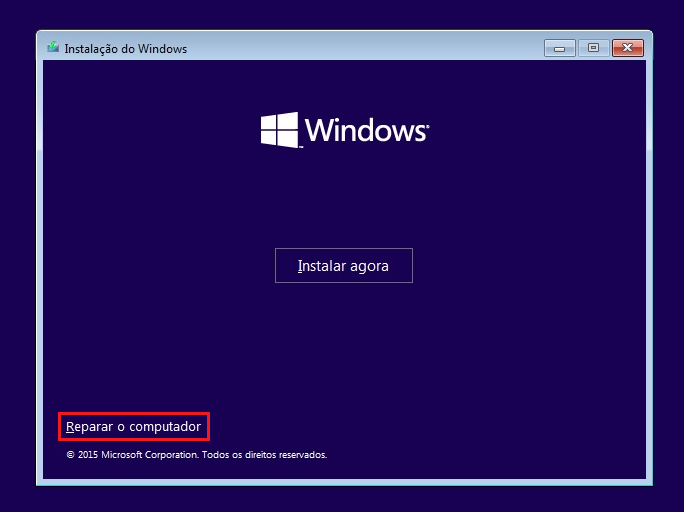WINDOWS 10 TRAVADO NA TELA DE LOGIN
Relatar abuso
Obrigado.
O conteúdo relatado foi enviado
Olá, Alana Mello, tudo bem?
Bem-vinda à Comunidade Microsoft.
Na tela de login não é possível utilizar o mouse ou o teclado para inserir a senha e acessar o sistema? Já tentou conectar um teclado ou mouse externo e verificar a possibilidade de acessar o sistema? Em alguma dessas inicializações conseguiu acessar a Solução de Problemas do Windows? Qual o número de série do seu equipamento?
Ainda que responda, tente realizar os passos abaixo e nos informe os resultados para que possamos continuar investigando.
Método 1
No modo de segurança, o Windows é iniciado em um estado básico, é possível que desta forma consiga acessar os recursos do Windows que serão necessários para os próximos procedimentos.
Acessar a solução de Problemas através da tela de login
1. Na tela de login, clique no Botão Desligar > Deverá selecionar a opção Reiniciar, antes disso, pressione a tecla SHIFT e então clique em Reiniciar, mantenha a tecla SHIFT pressionada até que seja apresentado o Ambiente de Recuperação do Windows 10;
2. Clique em Solução de Problemas >
Opções Avançadas > Configurações de Inicialização >
Reiniciar;
3. Quando forem apresentadas as opções de inicialização pressione a tecla número 4 ou de função F4, para habilitar o
Modo de Segurança.
Caso tenha dúvidas, verifique essa thread que possui imagens dos passos: Modo Seguro do Windows 10
Ao acessar o modo seguro, crie um novo usuário:
1. Pressione as teclas Windows + R, e digite:
control userpasswords2
2. Clique em Adicionar > Entrar sem uma conta Microsoft
> Conta local > Avançar;
3. Na tela de contas de usuário, clique sobre o usuário criado>
Propriedades > Associação de grupo > Administrador >Aplicar e
OK;
4. Acesse o novo usuário pressionando as teclas CTRL+ALT+DEL > Trocar usuário.
Caso o problema persista, tente o Método 2:
Acessar a solução de Problemas através da tela de login
1. Na tela de login, clique no Botão Desligar > Deverá selecionar a opção Reiniciar, antes disso, pressione a tecla SHIFT e então clique em Reiniciar, mantenha a tecla SHIFT pressionada até que seja apresentado o Ambiente de Recuperação do Windows 10;
2. Clique em Solução de Problemas >
Opções Avançadas > Restauração do sistema;
3. Selecione um ponto de restauração disponível e siga os passos para iniciar o processo.
Caso não seja possível acessar a Solução de Problemas na tela de login, será necessário criar uma mídia do Windows 10 para utilizar as opções de recuperação. Neste caso, siga os passos abaixo do Método 3:
Criar ISO do Windows 10 em outro computador
Será necessário um pen drive com 8GB
1. Acesse:
Download do Windows 10 e clique em Baixar a Ferramenta agora;
2. Ao baixar, execute-a, siga os passos selecionando Criar mídia de instalação para outro computador;
3. Selecione as configurações da ISO, e avance para iniciar o processo selecionando a
Unidade Flash;
Aguarde a finalização do processo que será feito automaticamente.
Reparar o Windows 10 com a ISO
Será necessário iniciar o computador através do USB, sendo assim, é necessário definir o USB como primeira opção na sequência de Boot da BIOS, caso enfrente dificuldades contate o fabricante.
1. Inicie o computador através do Pen Drive;
2. O instalador será iniciado, selecione o Idioma, e o teclado
ABNT2 e avance;
3. Selecione a opção Reparar o computador;
4. Selecione Solução de Problemas >
Restaurar o PC;
5. Aguarde o processo de restauração, caso não surja efeito, tente utilizar as opções de Opções Avançadas.
Se esta informação foi útil, por favor, marque como resposta, caso a sua dúvida não tenha sido solucionada, por favor, poste novamente.
Espero ter ajudado, até mais!
Moderadora da Comunidade
Relatar abuso
Obrigado.
O conteúdo relatado foi enviado
18 pessoas consideraram esta resposta útil
·A resposta foi útil?
Desculpe se isso não ajudou.
Excelente! Obrigado por seus comentários.
Qual o seu grau de satisfação com esta resposta?
Obrigado por seus comentários. Isso nos ajuda a melhorar o site.
Qual o seu grau de satisfação com esta resposta?
Obrigado por seus comentários.
Informações da Pergunta
março 20, 2024 Última atualização Visualizações 20.070 Aplicável a: